Как включить уведомления о прочтении в Gmail

Если вы хотите знать, было ли прочитано электронное письмо, отправленное вами в Gmail, вам необходимо включить уведомления о прочтении. Вот как.
Мы все отправляли электронные письма друзьям и коллегам и ждали ответа, который так и не пришел. Хотя отказ всегда болезненный, есть способ проверить, прочитаны ли получателями отправленные вами электронные письма.
Программы для Windows, мобильные приложения, игры - ВСЁ БЕСПЛАТНО, в нашем закрытом телеграмм канале - Подписывайтесь:)
Это благодаря уведомлениям о прочтении, которые сообщают отправителю, открыто ли электронное письмо (и когда). Хотя Gmail поддерживает эту функцию, она ограничена некоторыми рабочими и учебными учетными записями Gmail. Однако стандартные учетные записи Gmail могут использовать сторонние службы для решения этой проблемы.
Вот что вам нужно сделать, чтобы включить и использовать уведомления о прочтении в Gmail.
Поддержка уведомлений о прочтении в Gmail
Стандартные учетные записи Gmail (например, созданные бесплатно) не могут отправлять или получать уведомления о прочтении с помощью встроенных методов. Это ограничение самой учетной записи: уведомления о прочтении отключены, чтобы ограничить их использование спамерами.
Если у вас есть учетная запись Gmail организации (например, учетная запись Google Workspace), вы можете отправлять и получать уведомления о прочтении. Например, эти учетные записи обычно предоставляются школами и на рабочих местах.
Отправка и получение уведомлений о прочтении между корпоративными учетными записями Gmail будут работать. Однако это не является надежным, поскольку получатель все равно может отказаться отправлять уведомление о прочтении или отложить отправку до тех пор, пока он не прочитает сообщение в следующий раз.
Уведомления о прочтении также не будут работать для пользователей, которые отправляют электронные письма в списки групп, или если администратор вашей учетной записи Gmail отключил этот параметр. Вы также можете обнаружить, что уведомления о прочтении также не работают в некоторых сторонних почтовых клиентах.
В этом случае вам нужно будет использовать сторонний вариант, такой как Mailtrack, который вы можете установить и использовать, выполнив следующие действия.
Как запросить уведомление о прочтении в Gmail
Если вы используете учетную запись Gmail организации с поддержкой уведомлений о прочтении, вы можете запросить их в любом отправляемом вами электронном письме. Однако уведомления о прочтении, отправленные таким образом, будут работать только с другими поддерживаемыми учетными записями.
На ПК или Mac
Чтобы запросить уведомление о прочтении в Gmail на ПК с Windows или Mac, откройте Gmail в веб-браузере и войдите в систему. После входа нажмите кнопку Написать кнопку, чтобы начать создание нового письма.
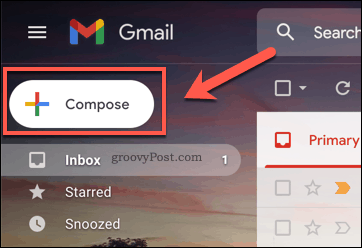
в Новое сообщение поле, составьте свое электронное письмо, добавив получателей, строку темы и основной текст. Когда вы будете готовы отправить электронное письмо, нажмите кнопку Больше вариантов значок меню в правом нижнем углу рядом со значком корзины.
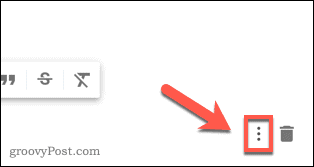
В меню выберите пункт Запросить уведомление о прочтении вариант. Если вы не видите эту опцию, ваша учетная запись не поддерживает эту функцию.
Когда настройка активна, нажмите Отправлять для отправки электронной почты вашим получателям с запрошенными уведомлениями о прочтении.
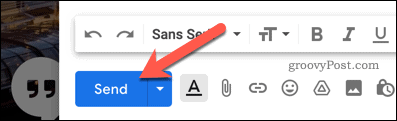
Как только ваши получатели получат электронное письмо, они могут вернуть квитанцию, когда читают электронное письмо, или отложить его.
На мобильных устройствах
Если вы используете приложение Gmail на устройстве Android, iPhone или iPad, вы также можете запросить уведомления о прочтении. Для этого откройте приложение Gmail и переключитесь на учетную запись организации, коснувшись значка учетной записи на панели поиска.
Чтобы отправить новое электронное письмо, коснитесь значка Написать кнопку в правом нижнем углу.
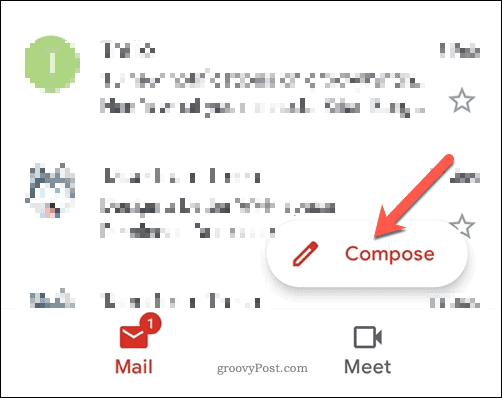
Составьте свое электронное письмо, как обычно, в Написать меню, добавляя получателей, строку темы и основной текст.
Когда вы будете готовы добавить уведомления о прочтении, выберите Запросить уведомление о прочтении вариант из меню из трех точек в правом верхнем углу. Если вы не видите эту опцию доступной для вас, возможно, ваша учетная запись не поддерживает эту функцию, или вам может потребоваться попробовать ее в своем браузере.
Когда будете готовы, отправьте электронное письмо, нажав кнопку Отправлять кнопка.
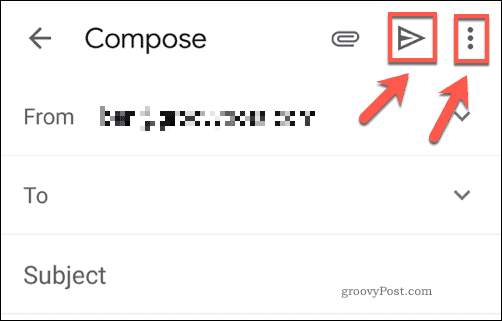
Альтернативные методы защиты уведомлений о прочтении электронной почты
Описанный выше метод работает для отправки и получения уведомлений о прочтении в Gmail, но только для пользователей Google Workspace. Однако есть альтернативы.
Например, если вы ищете сторонний вариант, который должен работать для любого отправляемого вами электронного письма, вы можете использовать почта вместо. Доступный бесплатно с некоторыми дополнительными платными функциями, Mailtrack добавляет поддержку отслеживания в вашу учетную запись Gmail, добавляя небольшое изображение в отправляемые вами электронные письма. Платные аккаунты могут полностью скрыть изображение, уменьшив его до скрытого изображения размером в пиксель, которое получатель не увидит.
Когда электронное письмо открывается и изображение загружается, Mailtrack предполагает, что электронное письмо прочитано, и уведомляет вас об этом. Хотя он не является надежным (например, изображения могут быть заблокированы), он предлагает лучший способ добавить бесплатные квитанции электронной почты в стандартные учетные записи Gmail.
Установка мейлтрека
Чтобы добавить Mailtrack в свою учетную запись, вам потребуется использовать Google Chrome и установить расширение Mailtrack. Вы также можете установить это расширение с помощью браузера Microsoft Edge на основе Chromium.
Когда вы установите расширение, Mailtrack потребуется подключиться к вашей учетной записи для правильной работы. Во всплывающей вкладке нажмите кнопку Подключиться к Google кнопка.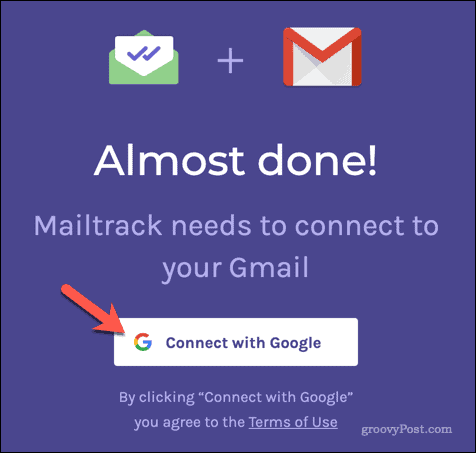
Вам нужно будет войти в свою учетную запись и разрешить доступ к Mailtrack. Выберите план, который хотите использовать, — нажмите Бесплатная регистрация если вы хотите использовать Mailtrack бесплатно.
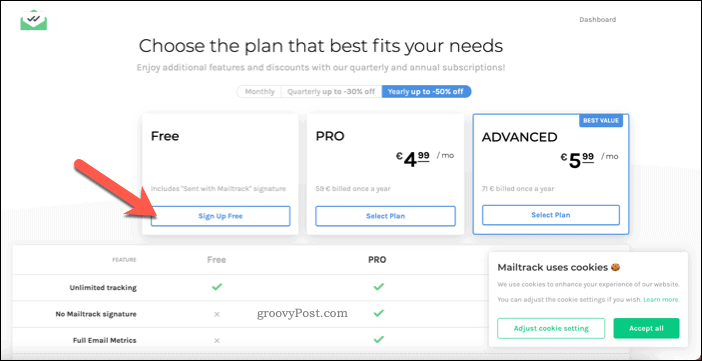
После выбора Gmail перезагрузится. Mailtrack теперь активен и готов к использованию, если вы используете Chrome или Microsoft Edge с запущенным расширением Mailtrack. Однако отслеживаемые электронные письма будут работать с любым пользователем, который загружает изображения.
Отправка отслеживаемых писем в Mailtrack
Чтобы отправить отслеживаемое электронное письмо, нажмите Написать и добавьте получателей и сообщение. Чтобы включить или отключить отслеживание Mailtrack, нажмите кнопку зеленая галочка сразу после Отправлять кнопка.
Во всплывающем меню щелкните ползунок, чтобы переключить его На или Выключенный. Когда будете готовы отправить, нажмите Отправлять.
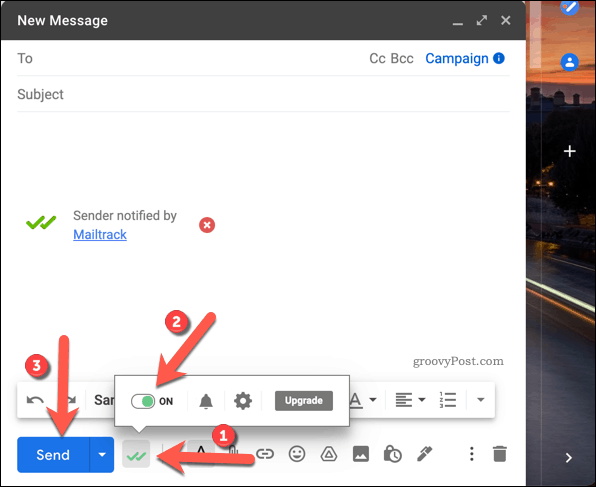
Используя Mailtrack, вы увидите всплывающее окно всякий раз, когда открывается отслеживаемое электронное письмо (если включены уведомления браузера). в Отправил папку, Mailtrack изменит статус вашего отправленного письма на Активный когда электронная почта была недавно открыта.
![]()
Вы можете проверить, как давно было открыто письмо, открыв отправленное письмо и нажав или наведя курсор на значок значок с двумя галочками сразу после кнопка вперед.
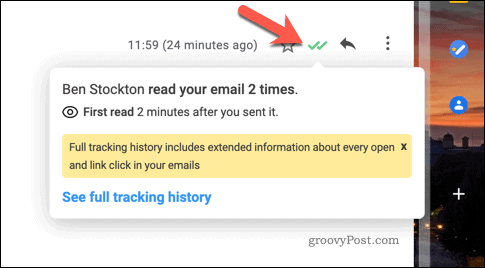
Во всплывающем окне вы увидите самую последнюю историю просмотра вашей электронной почты. В зависимости от вашего плана Mailtrack вы также увидите более широкий журнал истории, который включает в себя, как часто (и когда) ваш получатель открывал электронную почту.
Эффективное использование Gmail
Хотя уведомления о прочтении Gmail — это хороший способ убедиться, что люди читают ваши важные электронные письма, используйте их экономно. Однако есть и другие способы более эффективного использования Gmail. Например, вы можете добавить контакты в Gmail для людей, с которыми вы часто общаетесь, или заблокировать отправителей электронной почты, которые доставляют вам неудобства.
Вы также можете массово пересылать свои электронные письма другим (или на другую учетную запись электронной почты, которой вы владеете), чтобы очистить свой почтовый ящик. Если вы хотите отозвать электронное письмо в Gmail, вам лучше поторопиться или увеличить время реакции на отмену отправки, чтобы дать себе дополнительную передышку.

Программы для Windows, мобильные приложения, игры - ВСЁ БЕСПЛАТНО, в нашем закрытом телеграмм канале - Подписывайтесь:)
